如何在 Mac 上將 MOV 轉換為 MP4:免費且簡單的工具
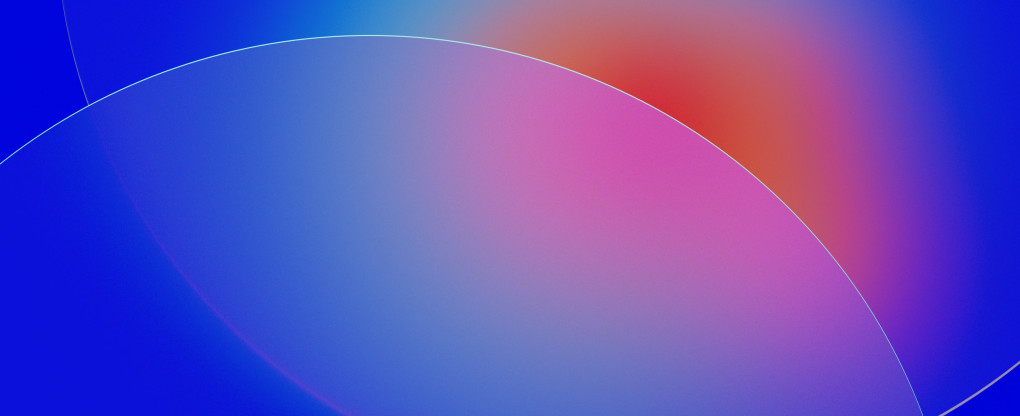
有許多媒體轉換器可讓您使用桌面工具和線上轉換器將一種格式轉換為另一種格式。讓我們了解如何將 MOV 轉換為 MP4,以了解它們的差異以及根據您的任務選擇哪種轉換器。
MOV 是 Mac 電腦的媒體標準,而 MP4 是通用視訊標準,在網路上廣泛使用。您可以使用此線上服務或離線工具(例如 iMovie 或 Compressor)輕鬆將 MOV 影片轉換為 MP4,這是 Apple 為專業人士製作的付費應用程式。
MOV 與 MP4 的優點
這兩種格式都是媒體容器,用於在 Apple 電腦、手機、平板電腦等裝置上本地播放影片文件,也可透過網路播放影片檔案。讓我們比較一下每種格式的好處以及可以更好使用的地方。
關於MOV
MOV 是一種 QuickTime 標準,用於在 Apple 裝置(例如 Mac 電腦、iPhone、iPad、Apple TV 和其他裝置)上播放媒體。預設情況下,作業系統支援它。例如,macOS、iOS 和 tvOS 都內建 MOV 支持,無需安裝任何編解碼器或第三方工具即可播放影片。
MOV 檔案可以儲存音訊和視訊軌道,以及字幕和其他元資料。副檔名為 .mov 的檔案使用 QuickTime 檔案格式 (QTFF)。 Apple 工程師於 1999 年創建了 MOV。
MOV 優點
Apple 工具可以快速重新壓縮 MOV 文件,使其成為不同大小,以便在不同裝置上播放。例如,如果您下載了一個 4K 視頻,並且想在飛行期間沒有互聯網連接的情況下在手機上觀看它,您可以使用工具(例如 iMovie)將其快速導出到您需要的大小。
關於MP4
MP4 或 MPEG4 是一種通用視訊容器格式,在網路上廣泛使用。它可能包含視訊串流和音訊串流,並支援任一媒體類型的許多編解碼器。事實上,它裡面可以包含一個mov文件,無需解碼。
第一個 MP4 規範創建於 2001 年。它是基於 Apple QuickTime 架構和 MPEG-4 Part 12(或 MP4)。雖然 MOV 在編解碼器方面僅限於其自己專有的編解碼器,但 MP4 支援多種視訊串流編解碼器,例如 H.264 或 AVC。
MP4 專業人士
MP4 比 MOV 更現代,也更通用。不僅是Apple設備,所有硬體和軟體播放器都可以播放MP4檔案。它在網路上得到了更好的支持,因為它的全部目的是在互聯網上進行串流傳輸。
如何在線上快速輕鬆地將 MOV 轉換為 MP4
開啟文件
使用檔案瀏覽器從本機磁碟開啟文件,或連接 Google Drive、Dropbox,或開啟已透過外部連結上傳至網際網路的檔案。
選擇 MP4 作為目標格式
從線上工具的轉換選項中選擇 MOV。作為替代方案,您可以將影片發佈為適合您的其他受支援的格式。
調整解析度和設定
管理輸出大小(以像素為單位)。例如,全高清 1080p 或選擇較小的視訊幀大小。探索高級編解碼器設定以滿足特定要求。
轉換並下載
轉換視訊檔案並將其下載到您的電腦。當透過手機執行此操作時,請將其直接儲存到您的雲端儲存中。支援 Google Drive 和 Dropbox。
轉換功能有哪些?
將一種視訊格式轉換為另一種視訊格式時,您可以使用預設轉換設定。然而,有時需要調整輸出大小(解析度)、更改視訊編解碼器、壓縮比、幀速率和其他一些設定。
解析度可以設定為以下值之一:
與您的來源影片相同
高清 1080p 1920x1080
高清720P 1280x720
480p 854x280
360p 640x360
240p 426x240
DVD 720x576
電視 640x480
移動320x240
進階設定可讓您選擇一種視訊編解碼器:
H.264/AVC
MPEG-4
H.265/HEVC
此線上轉換器中 MP4 支援的音訊編解碼器有:
AAC(高級音訊編解碼器)
MP3
最後但並非最不重要的輸出選項是壓縮比。實際選項的名稱是「近似輸出檔案大小」。
透過拖曳此滑桿,您可以設定影片的品質。增加越多,品質和輸出檔案大小越好。
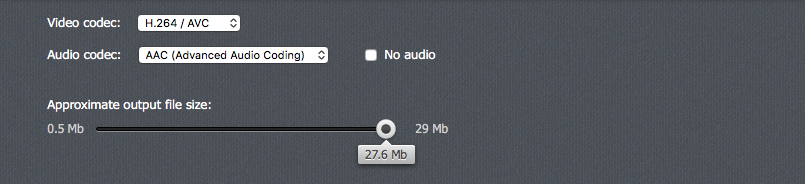
免費 MP4 至 MOV 轉換器專業人士
自由的
這項服務完全免費,沒有隱藏的陷阱,也沒有惱人的廣告。這種線上服務速度更快,且無需安裝和設定。
快的
即使是較長的文件(例如網路研討會和線上視訊通話的錄音),轉換為 MP4 的速度也非常快。
簡單的
轉換需要三個步驟,每個步驟都非常直覺。高級功能始終只需點擊幾下即可,以防萬一您需要它們。
基於網路
您無需下載和購買專業的影片製作和轉換應用程式。它全部基於雲,並且可以透過任何設備 24/7 存取。
安全的
轉換服務就是以這種方式建構的,以便盡可能安全。用戶和伺服器之間的所有流量均透過 HTTPS 協定使用 TLS 進行加密。
Mac 上的離線轉換工具指南
由於 MOV 是 Mac 的原生視訊格式,因此有一組免費和付費工具可讓您完成各種轉換工作。
電影
這是一款適用於所有 macOS 用戶的基本免費影片編輯和製作應用程式。您可以匯入 MOV 剪輯、在時間線上組合影片、新增和刪除背景音樂、影片轉換效果、基本標題等。
使用 iMovie,您可以預設將影片發佈為 MOV,也可以選擇以與線上影片服務相容的格式發布。順便說一句,YouTube 接受這兩種格式的文件,但建議使用 MOV。
如何在 iMovie 中將 MOV 轉換為 MP4
透過點選選項 + N 建立新事件。在功能表中,它位於「檔案」>「新建」>「事件」中。
透過點選 cmd + I 或點選 iMovie 工具列上的 按鈕匯入 .mov 檔案。
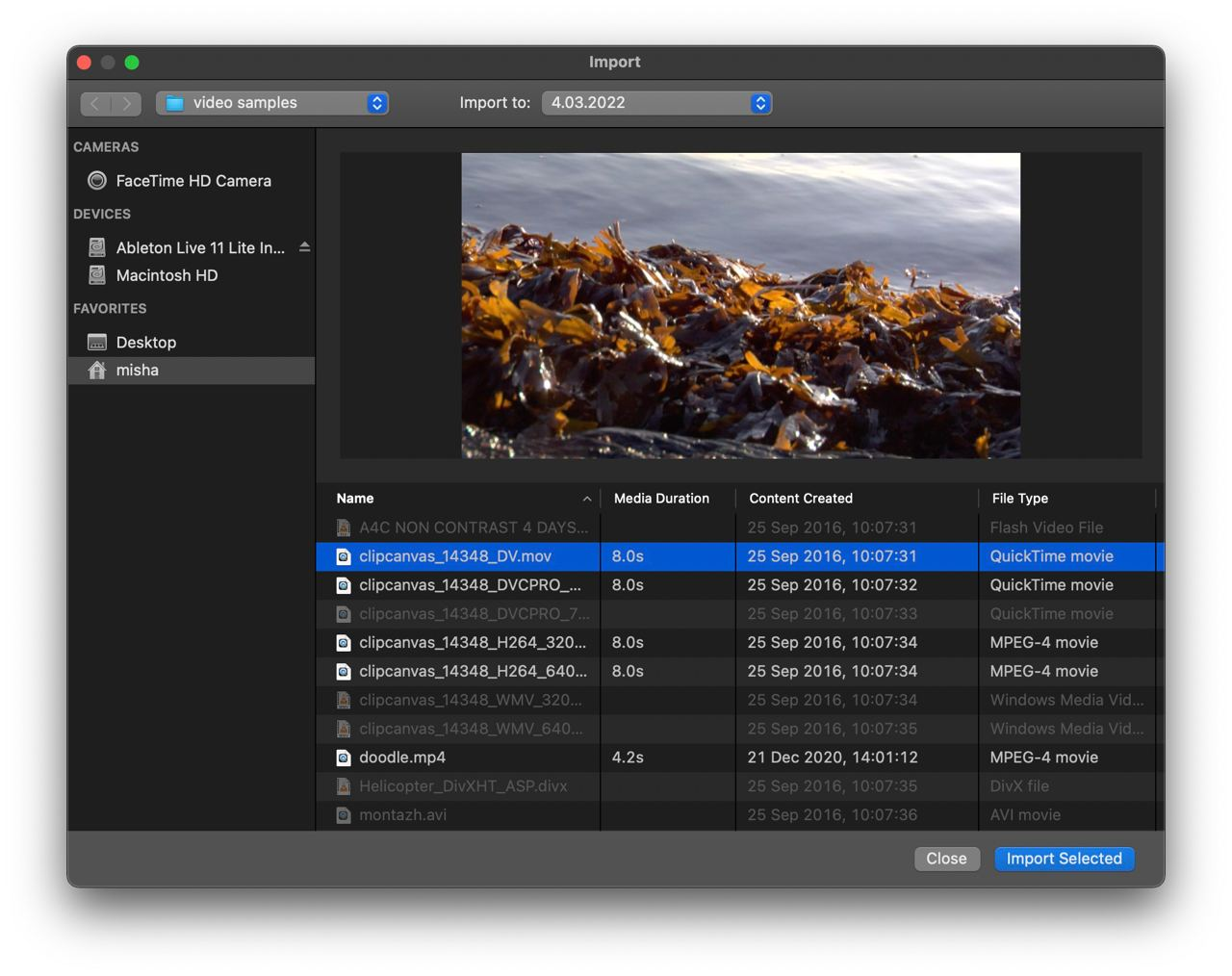
將其新增至時間軸上,根據需要進行編輯,然後按一下右上角的「匯出」。若要匯出,請選擇匯出檔案。
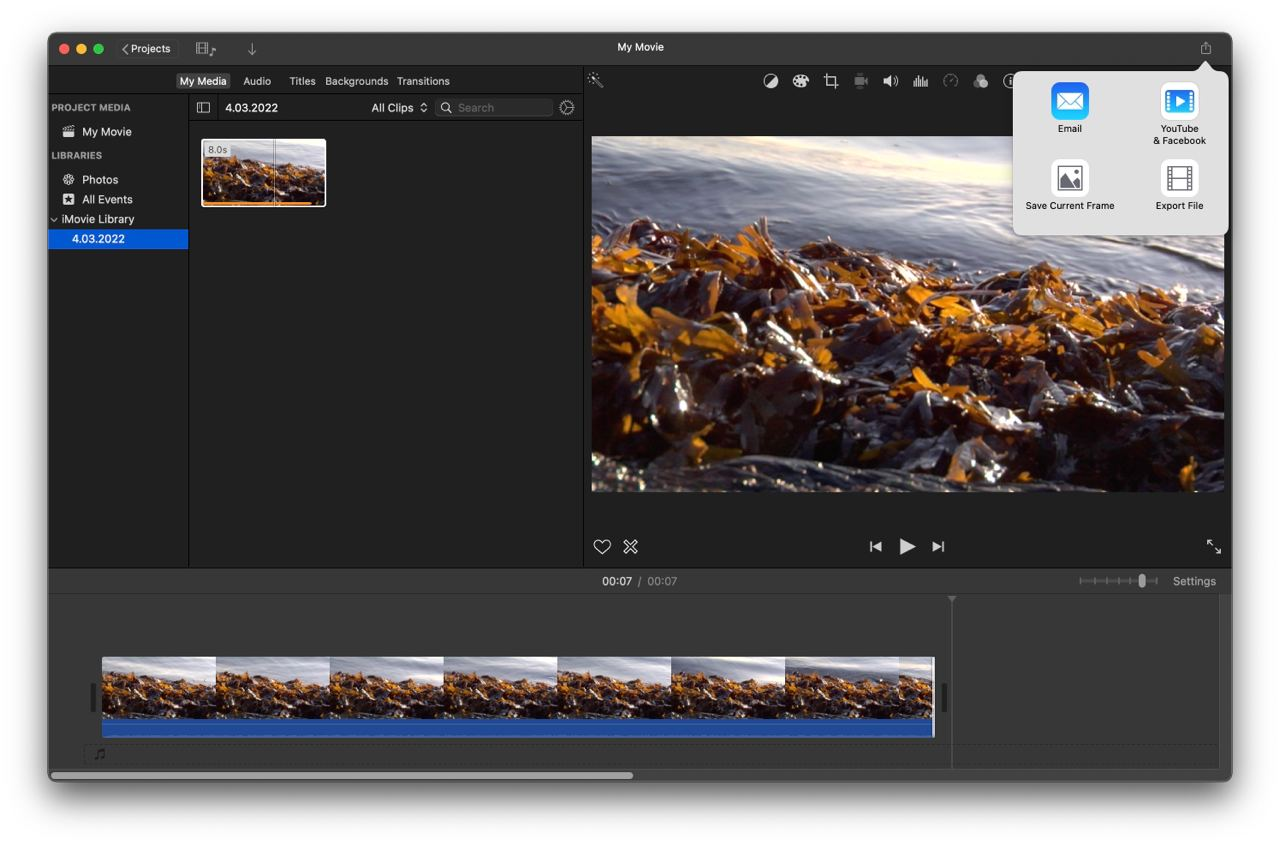
為您的電影命名,並根據需要更改設置,例如解析度、品質和壓縮。點擊下一步。
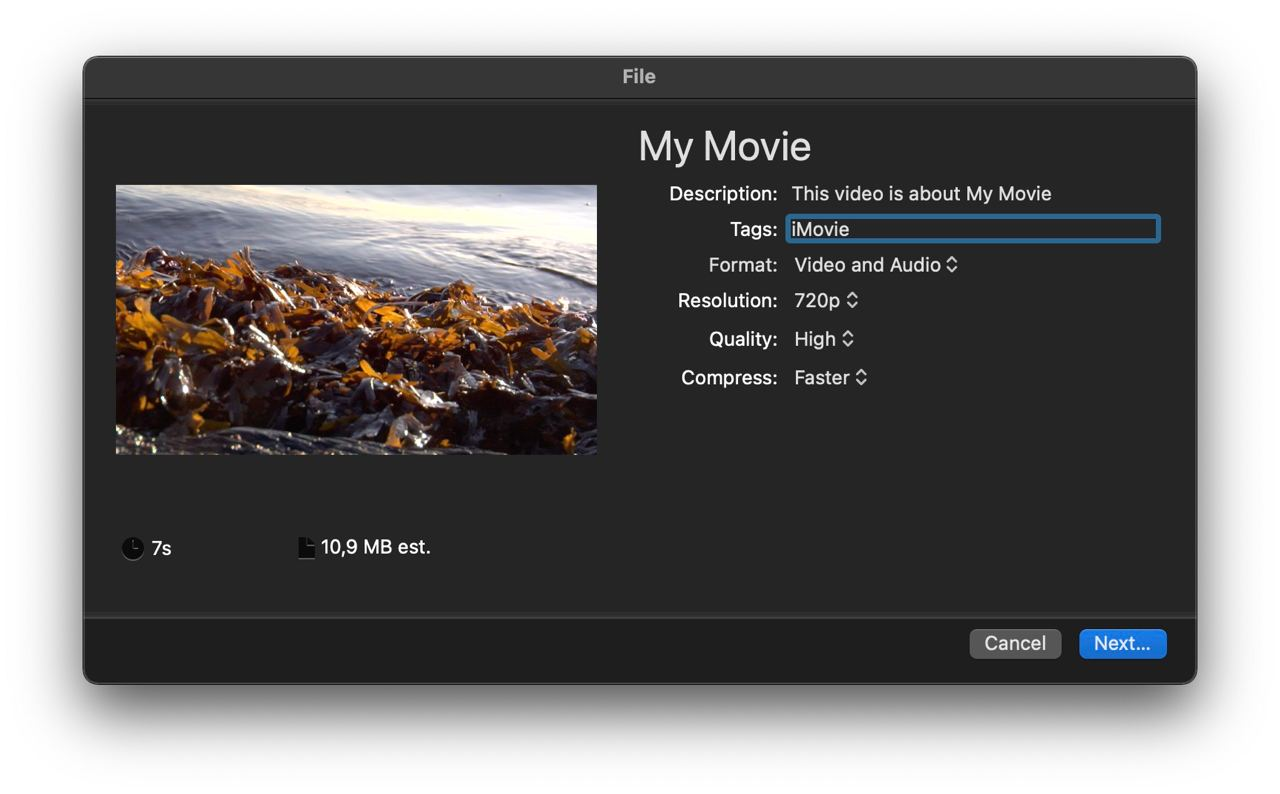
在目標中找到轉換後的影片。預設情況下,它位於您的桌面上。
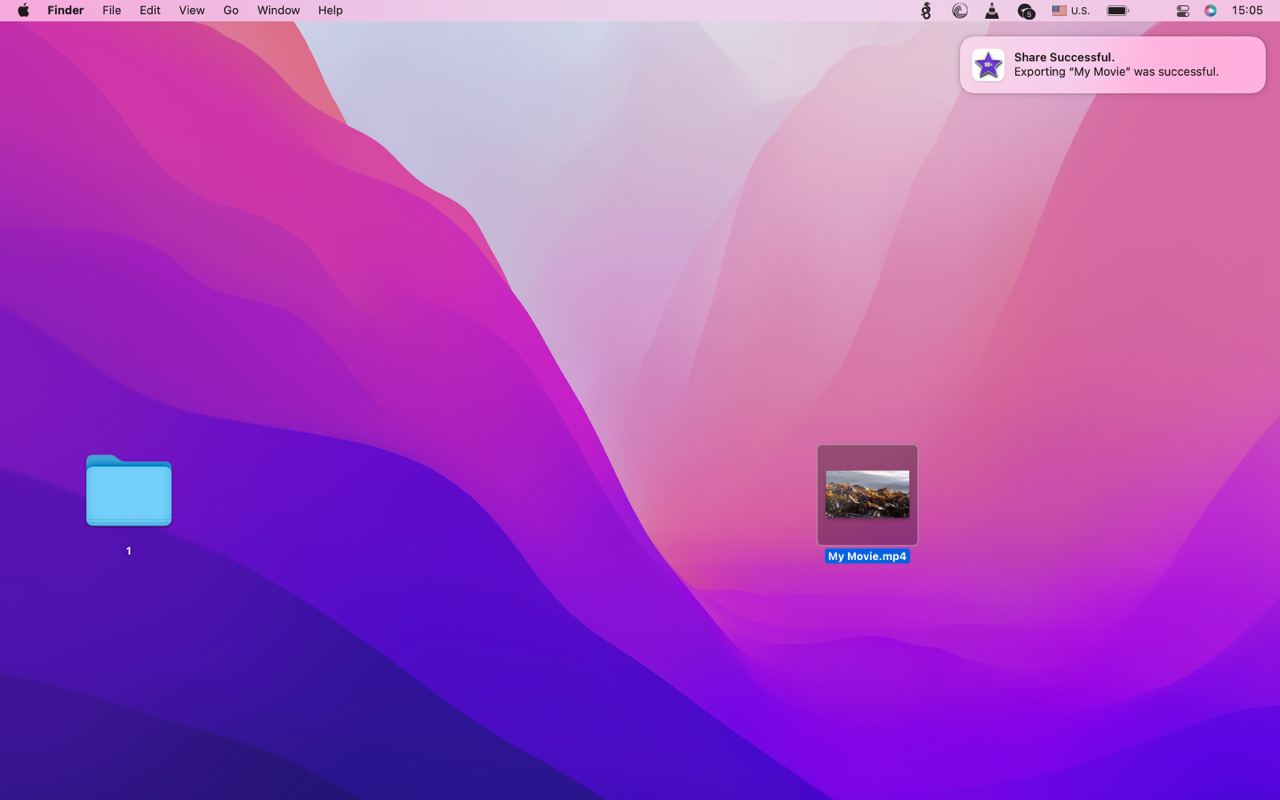
菲尼克斯菲尼克斯
Final Cut Pro X 是一款適用於 Mac 生態系統的專業影片編輯工作室套件。它的介面和工作流程與 iMovie 類似,但具有為電視甚至電影製作高水平內容所需的大量選項。
Final Cut 提供專業的色彩分級選項和大量匯出設置,包括發佈到 MP4。
如何在 FCPX 中將 MOV 轉換為 MP4
透過前往「檔案」>「新建」>「事件」來建立新事件。或選項+E
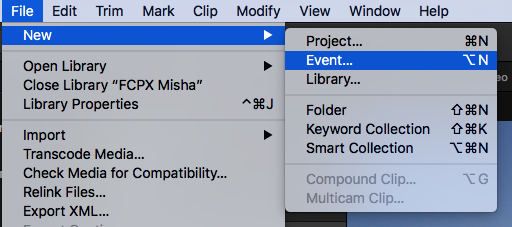
按一下 cmd + I 將 mov 檔案匯入到庫中。
將它們拖曳到時間軸上並根據需要進行編輯。
點擊右上角分享按鈕:
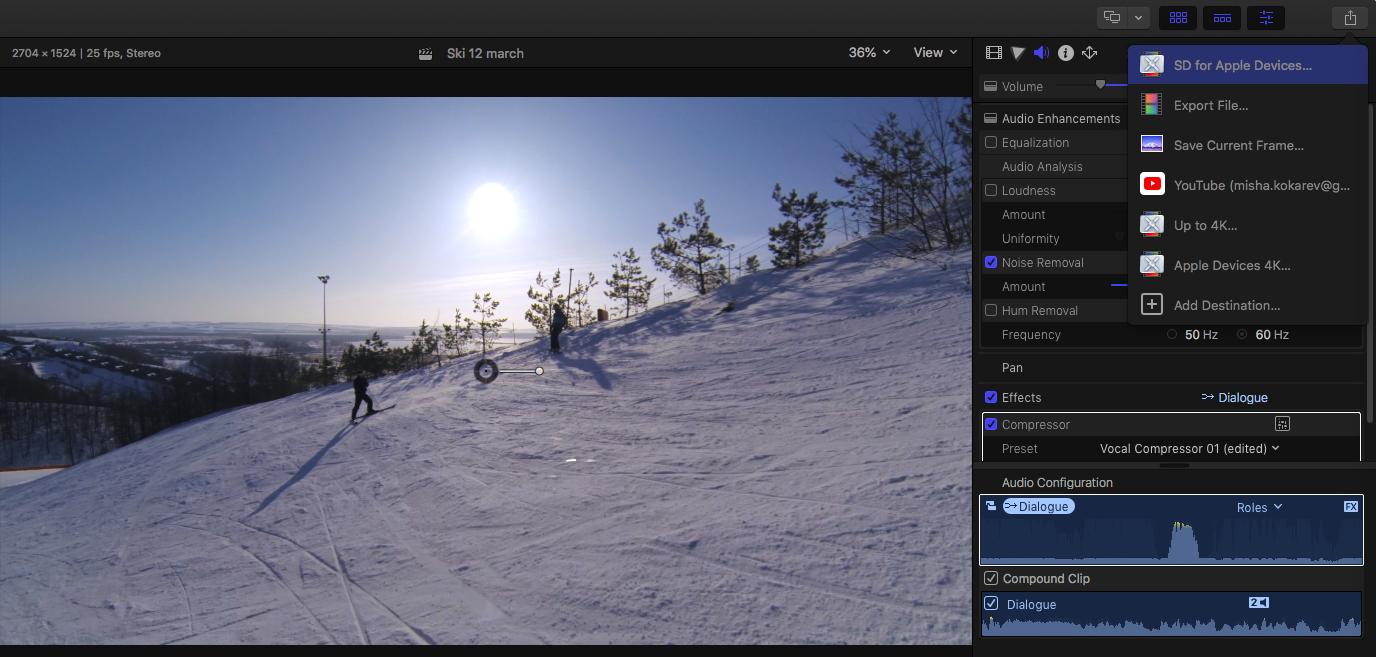
從此下拉清單中,您可以快速將影片發佈到預先配置的目標或新增自訂目標。要匯出 MP4,請按一下匯出檔案...
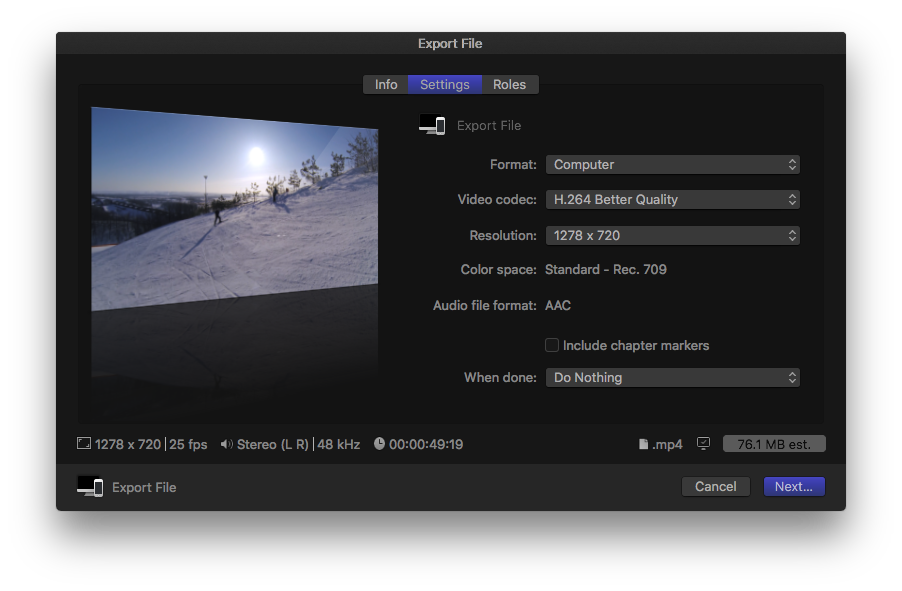
將格式設定為計算機。它會將其發佈為 .mp4。您可以在「匯出檔案」視窗的右下角預覽目標檔案副檔名。
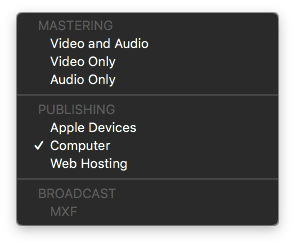
設定您需要的視訊編解碼器。從技術上講,此選項不會更改編解碼器本身,這兩種情況都是 H.264 / AVC,它只會更改壓縮比。更好的品質將導致更大的文件和更長的轉換時間。
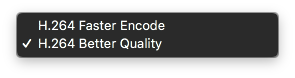
壓縮機
Final Cut 匯出選項有限。 Compressor 是一款將影片檔案轉換為目標格式的專業工具。它可以將一種影片轉換為多種格式並進行批次轉換作業。由於整合順利,大多數製作人將其用作 Final Cut 的擴充。編輯完影片專案後,您只需將其傳送至 Compressor,下一步您將選擇目標格式。
如何在 Compressor 中將 MOV 轉換為 MP4
您可以直接從 Final Cut 將檔案傳送到壓縮階段,或先開啟 Compressor 應用程式新增檔案。讓我們弄清楚後一個選項。
開啟 Compressor.app,切換到頂部的「目前」標籤。您將在左側看到預設、目的地和編解碼器。
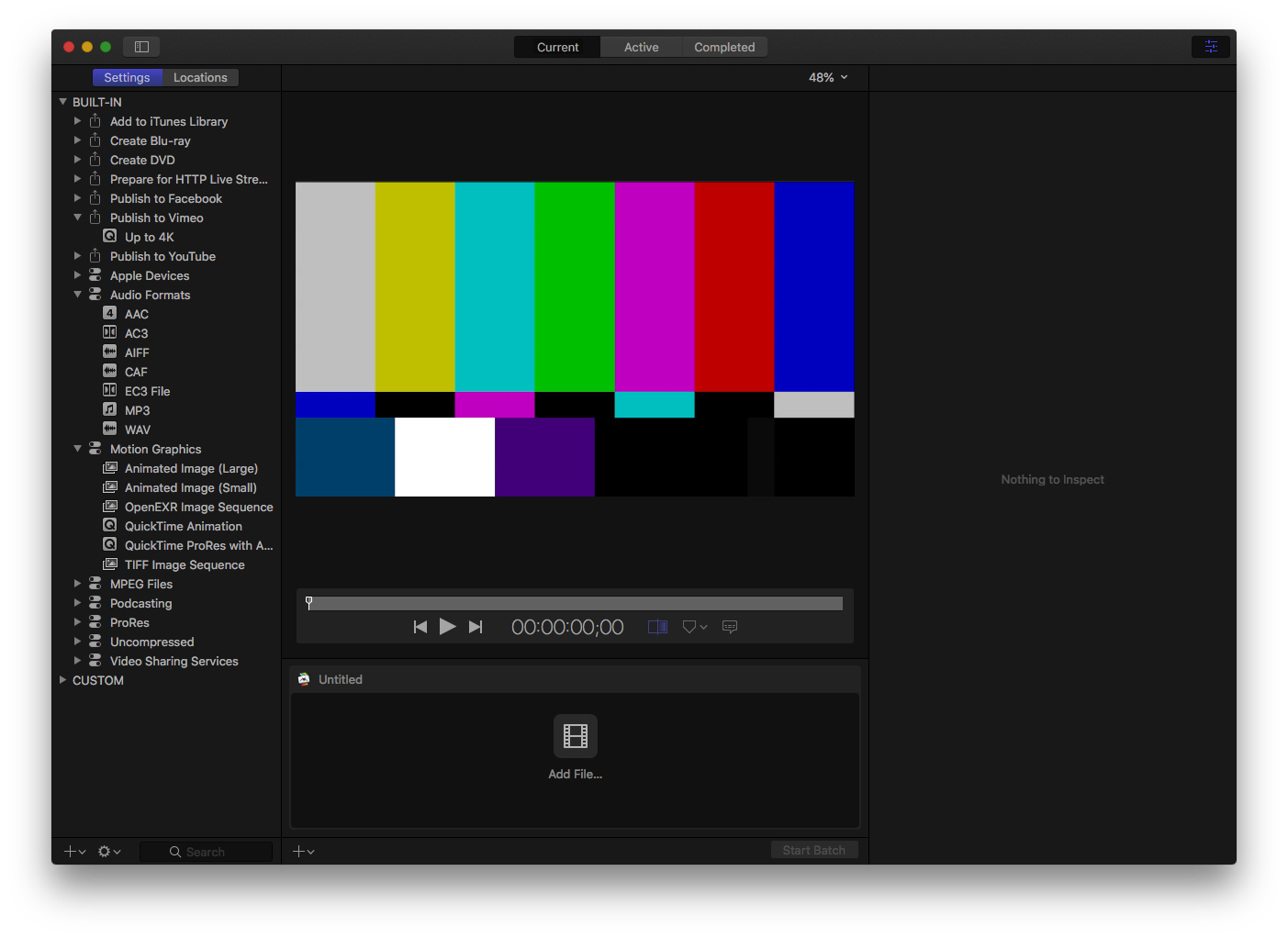
點擊底部的新增檔案...。立即,它會讓您選擇沒有 MPEG-4 專用目標的內建輸出選項,但您可以選擇為 HTTP Live Streaming 準備它。
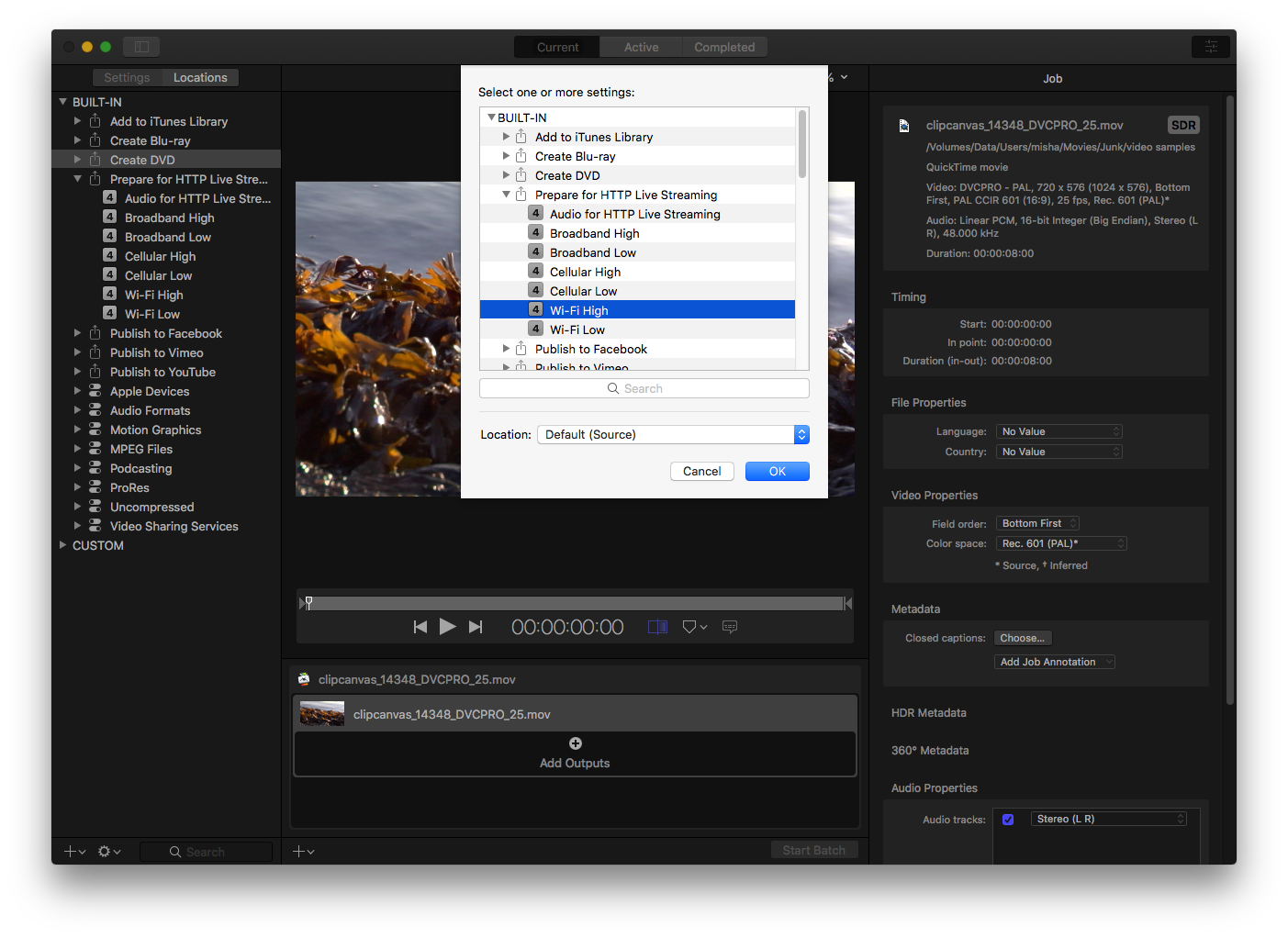
在右側面板中,您可以更改輸出參數,我們可以看到輸出擴展名將是.mp4。
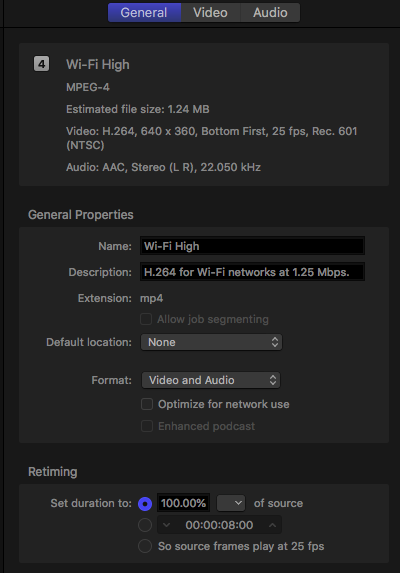
點擊底部的“開始批次”,向批次添加更多目標或更改影片大小設定。
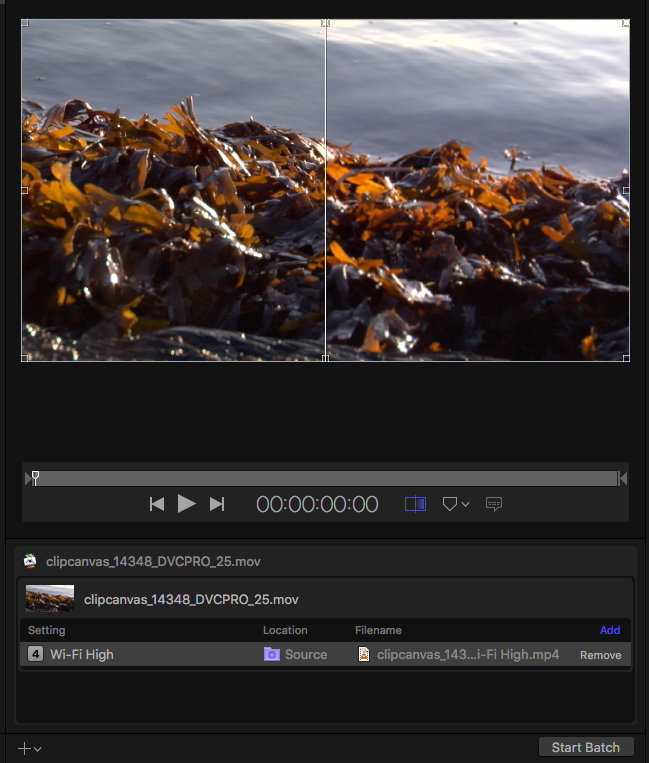
如何在 Compressor 中建立 MOV 到 MP4 設定
Compressor 是一款專業的視訊轉換工具,具有明確的設置,您可以選擇任何目標、任何視訊和音訊編解碼器。建議您建立自己的設置,以便下次選擇合適的 MOV 到 MP4 轉換方案。
點選左下角的“新增”>“設定”按鈕。
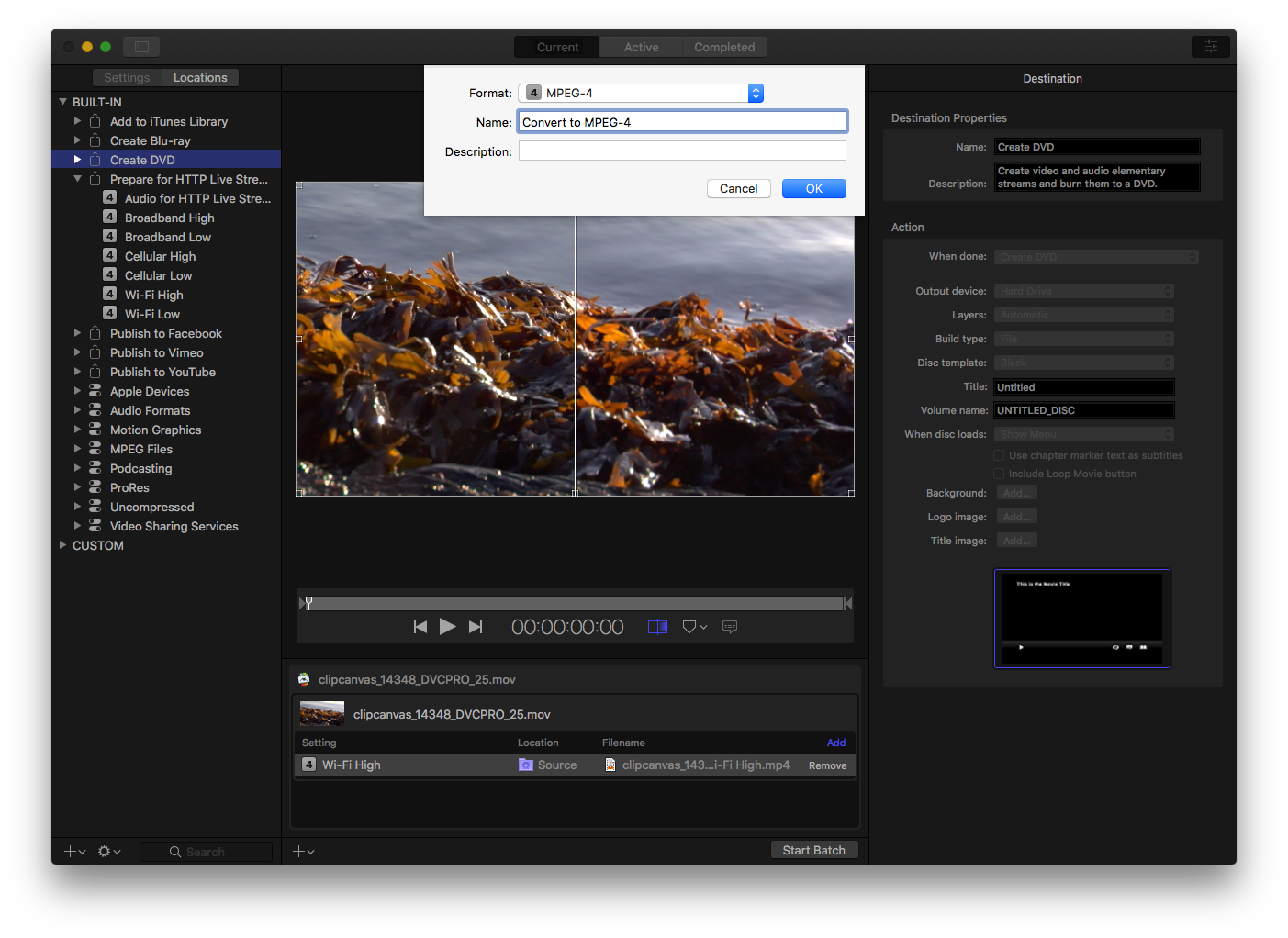
選擇 MP4 格式。壓縮器具有以下輸出格式,因此正確的選擇將是 MPEG-4:
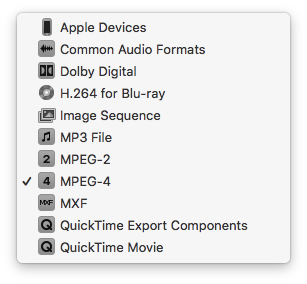
在右側面板上調整視訊和音訊轉換設置
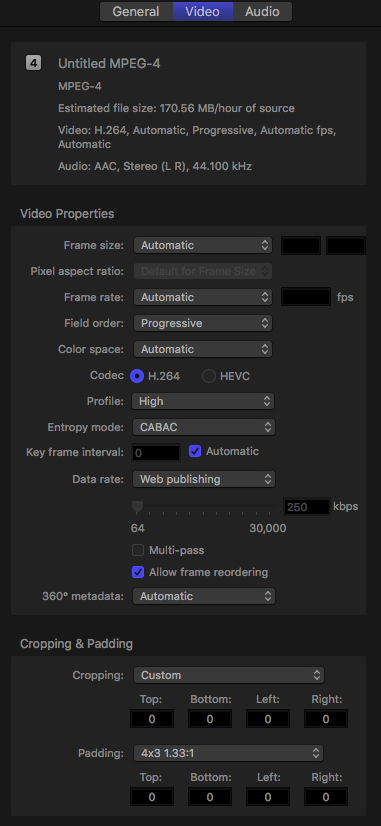
您也可以變更進階品質設置,例如調整大小篩選器。有可能:
線性
高斯
雙三次
抗鋸齒
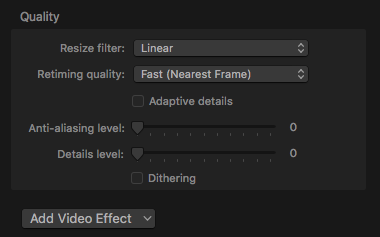
常問問題
當我使用線上影片轉換器時,我可以使用手機觀看和分享影片檔案嗎?
是的,您可以將影片下載到裝置記憶體中。如果影片檔案很大,您可以將其儲存到 Google Drive 或 Dropbox 上並以這種方式共用。
我可以使用 iMove 開啟轉換後的 MP4 檔案嗎?
是的,您可以開啟使用 Online Video Converter 轉換和下載的 MP4 文件,並進行必要的編輯或轉換為其他格式。
可以不轉碼就將 MOV 轉換為 MP4 嗎?
有一個簡單的解決方法。您只需將檔案副檔名從 .mov 變更為 .mp4,大多數播放器就可以正確播放。這些格式的視訊編解碼器可以互換。
我可以使用 iMovie 編輯 .mov 檔案而不改變寬高比嗎?
是的,您可以隨意使用 Apple 的 iMovie 來修剪影片、剪切影片以及更改影片大小。預設情況下,寬高比不會改變。
結論
有許多桌面工具可讓您在執行 macOS 系統的 Mac 電腦上將 MOV 轉換為 MP4。其中一些是免費的,而另一些則不是。作為替代方案,您可以使用在線免費服務來轉換視頻,特別是如果您的網速不錯的話。它將節省您的金錢、時間和磁碟空間。線上 MOV 到 MP4 轉換器是完成此任務的最快解決方案。